Brojanje broja vrijednosti u stupcu u programu Microsoft Excel. Pet načina za brojanje broja ispunjenih ćelija u Excelu Formula koja broji broj vrijednosti
Dobar dan svima, danas otvaram odjeljak "Funkcije" i počet ću s funkcijom COUNTIF. Da budem iskren, nisam baš želio, jer o funkcijama možete pročitati jednostavno u Excel pomoći. Ali onda sam se sjetio svojih početaka u Excelu i shvatio što treba. Zašto? Nekoliko je razloga za to:
- Funkcija je mnogo, a korisnik često jednostavno ne zna što traži, jer... ne zna naziv funkcije.
- Funkcije su prvi korak ka olakšavanju života u Excelu.
Prije, prije nego što sam upoznao funkciju COUNTIF, dodao sam novi stupac, postavio funkciju IF, a zatim sažeo ovaj stupac.
Stoga bih danas želio razgovarati o tome kako pronaći broj stanica koje zadovoljavaju određeni kriterij bez nepotrebnih pokreta. Dakle, sam format funkcije je jednostavan:
COUNTIF("Raspon","Kriterij")
Ako je s prvim argumentom manje-više jasno, možete zamijeniti raspon poput A1:A5 ili samo naziv raspona, onda s drugim nije toliko, jer su mogućnosti za određivanje kriterija prilično opsežne i često su nepoznati onima koji se ne susreću s logičkim izrazima.
Najviše jednostavni formati"Kriterij":
- Ćelija strogo s određenom vrijednošću, možete staviti vrijednosti ("jabuka"), (B4), (36). Velika i mala slova se ne uzimaju u obzir, ali čak i dodatni razmak već će uključiti ćeliju u brojanje.
- Više ili manje od određenog broja. Ovdje se već koristi znak jednakosti, odnosno nejednakosti, naime (">5");("<>10");("<=103").
Ali ponekad su nam potrebni specifičniji uvjeti:
- Ima li teksta? Iako netko može reći da funkcija već broji samo neprazne ćelije, ako postavite uvjet ("*"), tada će se pretraživati samo tekst; brojevi i razmaci neće biti uzeti u obzir.
- Veća (manja od) prosječne vrijednosti raspona: (">"&AVERAGE(A1:A100))
- Sadrži određeni broj znakova, na primjer 5 znakova:("?????")
- Određeni tekst koji sadržano u ćeliji: ("*sunce*")
- Tekst koji počinje određenom riječi: ("Ali*")
- Pogreške: ("#DIV/0!")
- Booleove vrijednosti ("TRUE")
Ako imate nekoliko raspona, svaki sa svojim kriterijem, tada trebate koristiti funkciju COUNTIFS. Ako postoji jedan raspon, ali postoji nekoliko uvjeta, najlakši način je zbrojiti: Postoji složenija, iako elegantnija opcija - koristiti formulu niza: ![]()
“Oči se boje, a ruke rade”
Navigacija postova
COUNTIF funkcija: brojanje ćelija po određenom kriteriju u Excelu: 58 komentara
- mrlja
Recite mi, kako mogu pronaći duplicirane vrijednosti, a da ne razlikujem velika i mala slova?
- admin Autor objave
U teoriji, COUNTIF je upravo ono što traži podudaranja, bez obzira na velika i mala slova.
- mrlja
Činjenica je da ga ne nalazi - ne razlikuje velika i mala slova prilikom pretraživanja, već ih spaja u ukupan broj rezultata...
Recite mi, možda trebam staviti neki simbol prilikom pretraživanja? (apostrofi i navodnici ne pomažu) - Igore
Kako u Excelu postaviti uvjet da broji određeni raspon ćelija u redovima s određenom vrijednošću u prvom stupcu?
- admin Autor objave
Igor, zapravo, BROJI, radi upravo to. Vjerojatno je bolje da specificirate zadatak.
- Anna
Svidio mi se članak, ali nažalost, nešto ne ide, moram sabrati brojeve koji se ponavljaju iz različitih brojeva, na primjer 123,234,345,456 Trebam izbrojati koliko je "1", "2", "3" itd. u ovim brojevima, odnosno da formula prepozna iste brojeve i prebroji ih, ako je to moguće napišite što učiniti? Jako ću čekati, S poštovanjem, Anna Irikovna
- admin Autor objave
Hm. bilo bi lijepo vidjeti primjer
Ali bez njega, mogu vam dati savjet - stvorite stupac pored njega, gdje kroz formula teksta odabrat ćete brojeve u skupine. Na primjer, rightsim(A1;1). Zatim radite COUNTIF na ovom stupcu. - Alex
Kako mogu rasporediti formulu po stupcu tako da raspon u formuli ostane isti, ali se kriterij promijeni?
- admin Autor objave
COUNTIF($A$1:$A$100,B1)
- Anna
Primjer je ovo 23.12.1972., odnosno ovo je datum rođenja, meni treba da se zbroji dvojka, dakle ne 2+2+dva, nego da su samo tri dvojke, to jest, zadnja ćelija bi trebala sadržavati 3, jedinice 2, 3 7 9 jednu po jednu, je li to moguće? Baš sam razbijao glavu, samouk sam, ali takve formule su mi malo komplicirane, ako ti nije jako teško daj mi primjerak formule u cijelosti, barem za jedan broj, s poštovanjem , Anna Irikovna
- admin Autor objave
Zamislimo da je vaš datum u ćeliji A1.
Zatim brojimo koliko dvojki: = dstr(A1)-dstr(ZAMJENA(A1;"2″;""))
Ako je za više brojeva, onda je bolje da na kraju postavite primjer kako želite, inače ima mnogo opcija.
- Anna
hvala, sada ću isprobati formulu ... Pokušat ću sama, ako uopće ne uspije, onda ću uz veliki luk tražiti još savjeta)) S poštovanjem, Anna Irikovna
- Anna
ne radi... mogu li vam poslati što mi treba email adresa? To je samo stol.. teško mi je to opisati... Anna I.
- Anna
- Maks
Dobar članak) Ali još uvijek nisam mogao shvatiti svoj zadatak. Imam 3 stupca, jedan je Studenti, drugi su Učitelji, treći su Ocjene. Recite mi kako izračunati broj studenata koji studiraju s Ivanovom i koji su dobili pozitivne ocjene? Čini se da postoje 2 raspona i 2 kriterija, a ja ne mogu razumjeti)
- admin Autor objave
Koristite COUNTIFS
- Maykot
Dobar dan.
Pomozite mi odrediti raspon.
Imam ćeliju A2 u kojoj postoji tekstualna vrijednost - na primjer, "sunce".
Ćelija A3 sadrži vrijednost "more". itd.
Kako pravilno unijeti u formulu =SUMIF(C:C;"*sunce*";D:D) umjesto određenog raspona (“*sunce*”) sadržaj ćelije A2, tj. nije =SUMIF(C:C;"*sunce*";D:D), ali umjesto "*sunce*" postojala je referenca ćelije? - admin Autor objave
SUMIF(C:C;»*»&$A$1&»*»;D:D)
- Dmitrij
- Aleksandar
Zdravo! Recite mi kako predstaviti formulu u Excelu:
Prilagođeni trošak =
= Trošak * (K1 + K2 + ... + KN – (N – 1);
Gdje:
K1, K2, KN - koeficijenti različiti od 1
N – broj koeficijenata različit od 1. - Aleksandar
Zdravo! Recite mi, molim vas, kako koristiti formulu:
=SUMIF(C3:C14;"<1")-(СЧЁТЕСЛИ(C3:C14;"<1")-1)
postavite raspon vrijednosti koeficijenata osim 1 (manje od 1, više od 1, ali manje od 2). - Michael
Dobra večer!
Recite mi, molim vas, kako izračunati broj ćelija u kojima je naznačen datum? To jest, u stupcu postoje ćelije s datumima (različiti) i ćelije s tekstom (različiti), moram prebrojati broj ćelija s datumima.
Hvala vam! - admin Autor objave
COUNTIF(F26:F29;"01/01/2016″)
Hoće li uspjeti? - Julija
Dobra večer! Molim vas, recite mi formulu koja broji samo brojeve koji su veći od 8 (preradite u vremenskom listu). Ovdje je pogrešna opcija: =SUMIF(C42:V42;">8″)+SUMIF(C42:V42)
- admin Autor objave
SUMIF(C42:V42,">8″) =SUMMIF(C1:C2,">8″)
Ne zaboravite da engleska verzija koristi zareze između argumenata.
- D.N.
Dobar dan Hvala na formuli polja za raspon s više kriterija!
Vjerojatno imam glupo pitanje, ali kako mogu zamijeniti tekst (1;2;3) referencama na ćelije s tekstualnim vrijednostima.
to jest, ako unesem ("X"; "Y"; "Z") sve je točno
ali kod unosa (A1;A2;A3) dolazi do greške,
jesu li to vitičaste zagrade?) - Vitalij
Hvala vam. Članak je bio od velike pomoći.
- Denis
Dobar dan. Naišao sam na takav problem u funkciji COUNTIFS. Kada unesete 2 raspona, sve se dobro broji, ali kada dodate 3., daje grešku. Može li biti kvaka u broju ćelija?
Imam =COUNTIFS('redovno obrazovanje'!R11C13:R250C13;"da"; 'redovno obrazovanje'!R11C7:R250C7;"budžet"; 'redovno obrazovanje'!R16C9:R30C9;"da")
Bez 3. raspona i uvjeta sve je u redu.
Hvala unaprijed. - admin Autor objave
Denis, poravnaj raspone, svi bi trebali biti isti i možeš postaviti do 127 skupova uvjeta.
- A.K.
Bok, molim te pomozi mi ovo shvatiti.
Postoje dva stupca: jedan je datum, drugi je vrijeme (format 00:00:00).
Morate odabrati datume koji odgovaraju određenom vremenskom razdoblju.
U isto vrijeme, trebala bi postojati 4 takva intervala, tj. svakih 6 sati.
Je li to moguće postaviti u jednu formulu i ako može, koju? - admin Autor objave
Dobar dan.
Naravno, možete. Istina, ne razumijem, treba li vam po datumima ili po satima? Dvije različite formule. I kako to želite rastaviti? Tako da su intervali označeni brojevima? Kao da je prvih 6 sati u danu 1, drugih -2 itd.? - Andrej
Hvala unaprijed, ali pitanje je:
dano:
mnogo redaka, jedan stupac
zelena označava dovršene pakete dokumenata, bijela nedovršene
sadržaj ćelija: različita imena zaposlenika.
zadatak: kako pomoću formule napraviti tablicu: koliko svaki zaposlenik ima gotovih paketa? - admin Autor objave
Nažalost, boja nije određena formulom. Definiran je preciznije, ali tamo morate napisati prilagođenu formulu
Učinio bih ovo - filtrirao prema zelenoj boji i stavio "dovršeno" u sljedeći stupac, zatim također stavio "nedovršeno" - bijele ćelije.
Onda sam nakon COUNTIF našao sve što sam trebao. - Križ
Zdravo! Pitanje je ovo. Postoje 4 stupca, koji redom pokazuju učenike (stupac A), broj škole (stupac B), rezultate iz kemije (stupac C), rezultate iz fizike (stupac D). Potrebno je pronaći broj učenika određene škole (npr. 5) koji su osvojili više bodova iz fizike nego iz kemije. Studenta je ukupno 1000. Je li moguće jednom formulom odgovoriti na pitanje? Pokušavam koristiti COUNTIFS, ali ne ide.
- admin Autor objave
Ne, prije korištenja Countifs, morat ćete dodati još jedan stupac, gdje kroz IF možete odrediti tko ima više bodova iz fizike nego iz fizike i onda koristiti COUNTIFS.
- Križ
Ok hvala
- Aleksandar
Dobar dan Zadatak je općenito sljedeći. Tablica označava liniju po ime linije, sport, kategoriju. Kako mogu napraviti tablicu na drugoj kartici koja automatski broji koliko je pražnjenja u svakom sportu i koja točno pražnjenja?
- Alyona
Zdravo! Pomoć je potrebna.
Postoji stupac s datumima rođenja u formatu 19740815, ali ga treba pretvoriti u format 15.08.1974.
Hvala unaprijed. - admin Autor objave
Dobar dan.
Pa, najjednostavnija stvar je Tekst u stupcima - fiksna širina (4-2-2) - zatim dodajte stupac s funkcijom DATE.
- admin Autor objave
Pokušajte COUNTIFS.
- Nada
Zdravo.
Recite mi kako pronaći količinu u ćelijama prema stanju:
Postoji tablica u kojoj prvi stupac označava šifru proizvoda, a drugi stupac sadrži iznos za njega. Može postojati nekoliko redaka s istim kodom. Moramo pronaći ukupni (ukupni) iznos za svaki proizvod.
Hvala unaprijed. - admin Autor objave
Pokušajte SUMIF.
- Dim Reci mi što treba popraviti?
COUNTIFS('Sirovi podaci'!B2:B150;"Bukurešt";'Sirovi podaci'!E1:E150;"06.11.2014″)
- Vjera
Dobar dan. Recite mi koji kriterij treba staviti u formulu SUMIF ako trebate prebrojati broj ćelija koje sadrže brojeve iz raspona koji sadrži i brojeve i slova.
Hvala vam. - admin Autor objave
Zdravo. To jednostavno neće ići na taj način. Upotrijebite formulu polja ili napravite drugi raspon u kojem će se brojevi pretraživati putem tekstualnih funkcija. A onda ćete nakon COUNTIF pronaći svoj rezultat.
- Roman
Dobra večer.
Postoji stupac u koji se stalno dodaju podaci, trebate umetnuti broj u susjedni stupac, koliko puta je sličan podatak naišao prije ovog retka - Anastazija
Dobar dan svima!
Postoji stvarni raspored za odlazak zaposlenika, sva radna vremena su napisana u formatu “09*21″ - dnevna puna smjena i “21*09″ - noćna puna smjena.
Postoje i dani s nepotpunim smjenama, koji se uračunavaju u plaću po satu, npr. “18*23″ itd.
Format svih ćelija je tekst.Potrebno je da formula izračunava za svaku liniju (za svakog zaposlenika, odnosno) broj punih smjena mjesečno, idealno ako uzme u obzir kriterije "09*21″+"21*09″, ali također je moguće za jedan kriterij, tada ću samo koristiti ove stupce, sakrit ću ih i kombinirati u zbroj.
Preko =count, ako sam probao, u prozoru formule ispravno izračuna vrijednost, ali u samoj ćeliji prikazuje glupo napisanu formulu, bez obzira koji format postavim - ne pomaže.
Pokušao sam zamijeniti 09*21 s 09:00 - 21:00 u ćelijama odnosno formuli, ali ni to nije uspjelo.
Stavio sam i “09*21*” i “*09*21*” u formulu - bezuspješno.Ako možete tako nešto, pod uvjetom da se snima "09:00 - 21:00", to je općenito super, bit će mi lakše lopatiti mjesec dana, ali onda će sve biti glatko)
i odmah se postavlja pitanje - postoji li formula po kojoj će biti moguće izračunati ukupan broj sati u rasponu sa svim bilo kojim vrijednostima (“18:00 - 23:00″, “12:45 - 13 :45″ itd.), osim gornjih “09:00 — 21:00″ i “21:00 — 09:00″ ili prebrojite sve ćelije u kojima je broj sati 12 i zasebno sve ćelije u kojima je broj sati manje od 12.Hvala vam puno unaprijed, razbijam glavu već tjedan dana!(((
- admin Autor objave
Pokušajte COUNTIF($A$1:A10;A10) - umetnuto u ćeliju B10.
- Natalija
Pitanje je već postavljeno, ali ste odgovorili putem e-pošte, možete li ponoviti odgovor ovdje?
“Primjer je ovo 23.12.1972., odnosno ovo je datum rođenja, treba mi da se zbroji dvojka, dakle ne 2+2+dva, nego da su samo tri dvojke. , to jest, zadnja ćelija bi trebala sadržavati 3, jedinice 2, 3 7 9 po jednu, je li to moguće? Baš sam razbijao glavu, samouk sam, ali takve formule su mi malo komplicirane, ako ti nije teško daj mi primjerak formule u cijelosti, barem za jedan broj, s poštovanjem , Anna Irikovna” - Vjera
Dobar dan U Excelu imam raspon od 30 ćelija, ali je potrebno izračunati zbroj samo prvih 20 ćelija. Pomozi mi molim te!
- admin Autor objave
Zdravo. Nije li opcija jednostavno odrediti raspon prvih 20 ćelija? Bez datoteke, ne razumijem u čemu je poteškoća.
Svaki korisnik koji radi u ovom programu vjerojatno zna kako izračunati zbroj vrijednosti u ćelijama Excel tablice. U tome će vam pomoći funkcija SUM, koja je u najnovijim verzijama programa postavljena na istaknuto mjesto, jer se možda koristi mnogo češće od drugih. Ali ponekad se korisnik može suočiti s nešto drugačijim zadatkom - saznati broj vrijednosti s danim parametrima u određenom stupcu. Ne njihov zbroj, već jednostavan odgovor na pitanje - koliko se puta pojavljuje N-ta vrijednost u odabranom rasponu? U Excelu ovaj problem možete riješiti koristeći nekoliko metoda odjednom.
Koja je od sljedećih metoda najbolja za vas uvelike ovisi o vašem cilju i podacima s kojima radite. Neki su operatori prikladni samo za numeričke podatke, drugi ne rade s uvjetima, a treći neće zabilježiti rezultat u tablici. Reći ćemo vam o svim metodama među kojima ćete sigurno pronaći onu koja vam najviše odgovara.
Metoda 1: Prikažite broj vrijednosti u statusnoj traci
Možda je ovo najlakša metoda koja je prikladna za rad s tekstualnim i numeričkim podacima. Ali nije u stanju raditi s uvjetima.
Korištenje ove metode je vrlo jednostavno: odaberite polje podataka od interesa (na bilo koji prikladan način). Rezultat će se odmah pojaviti u statusnoj traci (Količina). U izračun su uključene sve ćelije, osim praznih.
Još jednom naglasimo da se ovom metodom uzimaju u obzir ćelije s bilo kojim vrijednostima. U teoriji, možete ručno odabrati samo područja interesa u tablici ili čak određene ćelije i vidjeti rezultat. Ali to je prikladno samo kada radite s malim skupovima podataka. Za velike stolove postoje i druge metode, o kojima ćemo dalje raspravljati.
Drugi nedostatak ove metode je taj što se rezultat sprema samo dok ne poništimo odabir ćelija. Oni. morat ćete ili zapamtiti ili negdje zasebno zapisati rezultat.
Ponekad se dogodi da indikator "Količina" prema zadanim postavkama nije uključen u statusnu traku, ali to se može lako popraviti:

2. način: korištenje funkcije COUNTA
Ova funkcija omogućuje vam da učinite istu stvar, ali s jednom značajnom razlikom - rezultat će biti zabilježen. Preostali nedostaci prethodne metode ostaju isti, tj. RAČUN3 ne radi s uvjetima.
Funkcija RAČUN3 obavlja zadatak prebrojavanja svih popunjenih ćelija u zadanom rasponu (prazne se ne broje). Formula funkcije može izgledati drugačije:
- =BROJ(ćelija1,ćelija2,…ćelijaN)
- =BROJ(ćelija1:ćelijaN)
U prvom slučaju funkcija će prebrojati sve navedene ćelije. U drugom će odrediti broj nepraznih ćelija u rasponu od ćelije 1 do ćelije N. Imajte na umu da je broj argumenata funkcije ograničen na 255.
Pokušajmo upotrijebiti funkciju COUNT3 koristeći primjer:

3. način: korištenje funkcije COUNT
Funkcija COUNT prikladna je ako radite isključivo s brojevima. Ova funkcija neće uzeti u obzir ćelije ispunjene tekstualnim vrijednostima. Inače, COUNT je gotovo identičan COUNT-u iz prethodno razmatrane metode.
Ovako izgleda formula za funkciju COUNT:
- =BROJ(ćelija1,ćelija2,…ćelijaN)
- =BROJ(ćelija1:ćelijaN)
Algoritam radnji također je sličan onome o čemu smo razgovarali gore:

Metoda 4: izjava COUNTIF
Konačno, dolazimo do funkcije koja može raditi izračune na temelju određenih uvjeta. Operater COUNTIF stvoren posebno za ovaj zadatak. Ova funkcija zanemaruje sve ćelije bez podataka i one koje ne zadovoljavaju korisničke parametre.
Sintaksa COUNTIF tipična je za sve uvjetne operatore:
=COUNTIF(raspon,kriteriji)
Raspon – područje ćelija unutar kojeg trebate pronaći broj podudaranja za određeni uvjet.
Kriterij je određeni uvjet za koji funkcija traži podudaranje. Uvjet je naveden pod navodnicima i može se navesti kao točno podudaranje s unesenim brojem ili tekstom ili kao matematička usporedba navedena znakovima „nije jednako“ (“<>"), "više" (">") i "manje" ("<»). Также предусмотрена возможность добавить условия «больше или равно» / «меньше или равно» («=>/=<»).
Pogledajmo korištenje funkcije COUNTIF:

Da bismo bolje razumjeli kako raditi s funkcijom COUNTIF, pokušajmo promijeniti uvjet:

Konačno, možete analizirati rad s numeričkim uvjetima koji sadrže znakove “veće od” (“>”) ili “manje od” (“>”)<»). Давайте, например, выясним сколько раз в столбце “Продано” встречается значение больше 350.

Metoda 5: Korištenje operatora COUNTIFS
COUNTIFS je funkcija potpuno slična COUNTIF, ali omogućuje unos nekoliko raspona s istim ili različitim uvjetima.
Shvatimo kako to učiniti pomoću funkcije WHATIFS:

Metoda 6: funkcija COUNTBLANK
U nekim slučajevima možemo se suočiti sa zadatkom brojanja samo praznih ćelija u nizu podataka. Tada će funkcija biti iznimno korisna BROJITE PRAZNINE, koji će zanemariti sve ćelije osim praznih.
Sintaksa funkcije je vrlo jednostavna:
Postupak se praktički ne razlikuje od gore navedenog:

Zaključak
Program Microsoft Excel– izuzetno moćan alat koji može riješiti mnoge probleme različitih razina složenosti. Čak iu najjednostavnijem zadatku brojanja vrijednosti, program može uvelike olakšati život korisniku, i to na nekoliko različitih načina. Koju točnu metodu izračuna broja vrijednosti navedenih u ovom članku odabrati ovisi o vašim ciljevima i ciljevima.
Grafikoni i grafikoni (5)
Rad s VB projektom (12)
Uvjetno oblikovanje (5)
Popisi i rasponi (5)
Makronaredbe (VBA procedure) (64)
Razno (41)
Greške i greške u programu Excel (4)
Kako brojati broj ponavljanja
U ovom članku želim vam reći kako možete izbrojati broj ponavljanja vrijednosti u tablici ili ćeliji. Krenimo redom. Postoji tablica:
I potrebno je računati broj ponavljanja svakog imena: 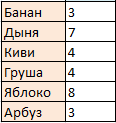
Začudo, ovo je prilično lako učiniti: Excel ima funkciju - COUNTIF, s kojim sve to možete učiniti doslovno u sekundi. Ako broj ponavljanja svakog imena treba prikazati u koloni B tablice, a sama imena se nalaze u koloni A:
=COUNTIF($A$2:$A$30, A2)
Raspon($A$2:$A$30) - označite ćelije raspona u koje su zapisane vrijednosti, čiji broj treba prebrojati. Glavna značajka: ovaj argument može biti samo referenca na ćeliju ili raspon ćelija. Nije prihvatljivo navesti proizvoljan niz vrijednosti.
Kriterij(A2) - označava referencu na ćeliju ili izravno vrijednost koju treba izračunati. Oni. Možete ga odrediti i ovako: =COUNTIF($A$2:$A$30 ;"Apple") . Osim toga, možete koristiti zamjenske znakove: ? i *. Oni. Određivanjem “*banana*” kao kriterija, možete izračunati broj ćelija u kojima se pojavljuje riječ “banana” (banana, banana, banane, sok od banane, sto banana, tri banane i orah itd.). I navođenjem "banana*" - značenja koja počinju s "banana" (banane, sok od banane, nasad banana itd.). "?" - zamjenjuje samo jedan znak, tj. Određivanjem “ban?n” možete brojati retke s vrijednošću “banana” i vrijednošću “banon” itd. Ako navedete =COUNTIF($A$2:$A$30 ;"*") kao kriterij, tada će se brojati sve tekstualne vrijednosti. Numeričke vrijednosti se zanemaruju. Ovi zamjenski znakovi (* i?) ne mogu se primijeniti na numeričke vrijednosti - samo na tekst. Oni. ako navedete "12*" kao kriterij, tada su brojevi 1234, 123, 120 itd. neće se računati. Za brojanje numeričkih vrijednosti koristite operatore usporedbe: =COUNTIF($A$2:$A$30 ;">12")
Ako trebate prebrojati broj ponavljanja na temelju nekoliko uvjeta (vrijednosti), tada počevši od Excela 2007 to se lako može učiniti pomoću funkcije COUNTIFS. Sintaksa funkcije je gotovo ista kao COUNTIF, samo što ima više uvjeta i raspona:Kao što je vidljivo iz druge slike, tamo se imena ne ponavljaju, iako su u tablici sva napisana pomiješano. Neću se fokusirati na ovo - to sam već opisao u članku Kako dobiti popis jedinstvenih (neponavljajućih) vrijednosti? i ako je potrebno, možete koristiti bilo koju metodu opisanu u njemu.
=COUNTIFS($A$2:$A$30, A2, $B$2:$B$30, B2)
pretpostavlja se da su uvjeti napisani u koloni B
U biti to je samo popis:
=COUNTIFS(Raspon_uvjeta1, Uvjet1, Raspon_uvjeta2, Uvjet2, Raspon_uvjeta3, Uvjet3, itd.)
Ali. Postoje slučajevi kada se popis uopće ne nalazi u tablici, već u jednoj ćeliji ($D$1):
Dinja Kivi Kruška Jabuka Dinja Kruška Kruška Lubenica Jabuka Banana Jabuka Jabuka Banana Jabuka Jabuka Dinja Dinja Kivi Banana Dinja Lubenica Dinja Kivi Jabuka Dinja Kruška Jabuka Kivi Lubenica
Ovdje COUNTIF definitivno neće pomoći. Ali Excel je pun drugih funkcija i sve se može učiniti jednako jednostavno:
=(DULJINA($D$1)-DULJINA(ZAMJENA($D$1 ; D3 ;"")))/DULJINA(D3)
DLST- broji broj znakova u navedenoj ćeliji/retku ($D$1 , D3)
ZAMJENA(tekst; stari_tekst; novi_tekst) - zamjenjuje navedeni znak u navedenom tekstu bilo kojom drugom navedenom vrijednošću. Prema zadanim postavkama zamjenjuje sva ponavljanja navedenog znaka. Upravo se na tome temelji algoritam. Koristeći vrijednost Banana(D3) kao primjer, korak po korak analiza formule:
- pomoću funkcije LENGTH dobivamo broj znakova u retku s izvornim tekstom($D$1) =(170-LENGTH(SUBSTITUTE($D$1 ; D3 ;"")))/LENGTH(D3) ;
- Pomoću funkcije SUBSTITUTE sve vrijednosti Banane(D3) u retku s izvornim tekstom ($D$1) zamjenjujemo praznima i pomoću LENGTH dobivamo broj znakova retka nakon ove zamjene =(170- 155)/DULJINA(D3) ;
- oduzmite broj znakova u retku nakon zamjene od ukupnog broja znakova i rezultat podijelite s brojem znakova u kriteriju =(170-155)/5.
Dobivamo broj 3. Što nam je i trebalo.
Je li članak pomogao? Podijelite link sa svojim prijateljima! Video lekcije("Donja traka":("textstyle":"static","textpositionstatic":"bottom","textautohide":true,"textpositionmarginstatic":0,"textpositiondynamic":"bottomleft","textpositionmarginleft":24," textpositionmarginright":24,"textpositionmargintop":24,"textpositionmarginbottom":24,"texteffect":"slide","texteffecteasing":"easeOutCubic","texteffectduration":600,"texteffectslidedirection":"lijevo","texteffectslidedistance" :30,"texteffectdelay":500,"texteffectseparate":false,"texteffect1":"slide","texteffectslidedirection1":"desno","texteffectslidedistance1":120,"texteffecteasing1":"easeOutCubic","texteffectduration1":600 ,"texteffectdelay1":1000,"texteffect2":"slide","texteffectslidedirection2":"desno","texteffectslidedistance2":120,"texteffecteasing2":"easeOutCubic","texteffectduration2":600,"texteffectdelay2":1500," textcss":"display:block; padding:12px; text-align:left;","textbgcss":"display:block; position:apsolute; top:0px; left:0px; width:100%; height:100% ; boja pozadine:#333333; neprozirnost:0,6; filter:alpha(opacity=60);","titlecss":"display:block; položaj: relativno; font:bold 14px \"Lucida Sans Unicode\",\"Lucida Grande\",sans-serif,Arial; boja:#fff;","descriptioncss":"display:block; položaj: relativno; font:12px \"Lucida Sans Unicode\",\"Lucida Grande\",sans-serif,Arial; boja:#fff; margin-top:8px;","buttoncss":"display:block; položaj: relativno; margin-top:8px;","texteffectresponsive":true,"texteffectresponsivesize":640,"titlecssresponsive":"font-size:12px;","descriptioncssresponsive":"display:none !important;","buttoncssresponsive": "","addgooglefonts":false,"googlefonts":"","textleftrightpercentforstatic":40))
U nekim slučajevima korisnik nema zadatak brojati zbroj vrijednosti u stupcu, već brojati njihov broj. Odnosno, jednostavno rečeno, trebate prebrojati koliko stanica ima ovaj stupac ispunjen određenim numeričkim ili tekstualnim podacima. U Excelu postoji cijela linija alate koji mogu riješiti ovaj problem. Razmotrimo svaki od njih zasebno.
Ovisno o ciljevima korisnika, Excel može brojati sve vrijednosti u stupcu, samo numeričke podatke i one koji zadovoljavaju određeni uvjet. Pogledajmo kako riješiti probleme na različite načine.
Metoda 1: Indikator statusne trake
Ova metoda je najjednostavnija i zahtijeva minimalna količina akcije. Omogućuje vam brojanje ćelija koje sadrže numeričke i tekstualne podatke. To možete učiniti jednostavnim pogledom na indikator na statusnoj traci.
Da biste izvršili ovaj zadatak, samo držite lijevi gumb mišem i odaberite cijeli stupac u kojem želite prebrojati vrijednosti. Čim se izvrši odabir, u statusnoj traci, koja se nalazi na dnu prozora, u blizini parametra "Količina" prikazat će se broj vrijednosti sadržanih u stupcu. Ćelije ispunjene bilo kojim podacima (numeričkim, tekstualnim, datumskim itd.) sudjelovat će u izračunu. Prazni elementi bit će zanemareni prilikom brojanja.

U nekim slučajevima indikator broja vrijednosti možda se neće pojaviti na statusnoj traci. To znači da je najvjerojatnije onemogućen. Da biste ga omogućili, desnom tipkom miša kliknite statusnu traku. Pojavljuje se izbornik. U njemu morate označiti kućicu pored stavke "Količina". Nakon toga će se u statusnoj traci prikazati broj ćelija ispunjenih podacima.

Nedostaci ove metode uključuju činjenicu da se dobiveni rezultat nigdje ne bilježi. Odnosno, čim poništite odabir, nestat će. Stoga, ako ga trebate snimiti, morat ćete ručno zabilježiti rezultirajući rezultat. Osim toga, pomoću ove metode možete brojati samo sve ćelije ispunjene vrijednostima i ne možete postaviti uvjete brojanja.
Metoda 2: Operator COUNTA
Korištenje operatora BROJENJE, kao iu prethodnom slučaju, moguće je prebrojati sve vrijednosti koje se nalaze u stupcu. Ali za razliku od opcije s indikatorom na statusnoj traci, ovu metodu pruža mogućnost bilježenja dobivenih rezultata u zasebni element list.
Glavna zadaća funkcije BROJENJE, koji spada u statističku kategoriju operatora, je upravo prebrojavanje broja nepraznih ćelija. Stoga ga možemo lako prilagoditi za svoje potrebe, odnosno za brojanje elemenata stupaca ispunjenih podacima. Sintaksa ove funkcije je sljedeća:
COUNTA(vrijednost1,vrijednost2,…)
Ukupno, operator može imati do 255 općih grupnih argumenata "Značenje". Argumenti su samo reference na ćelije ili raspon u kojem se vrijednosti trebaju izračunati.


Kao što vidite, za razliku od prethodne metode, ova opcija predlaže ispisivanje rezultata na određeni element lista s mogućim spremanjem tamo. Ali, nažalost, funkcija BROJENJE još uvijek ne dopušta postavljanje uvjeta za odabir vrijednosti.
Metoda 3: operator COUNT
Korištenje operatora ČEK Možete brojati samo numeričke vrijednosti u odabranom stupcu. Zanemaruje tekstualne vrijednosti i ne uključuje ih u ukupni zbroj. Ova funkcija također pripada kategoriji statističkih operatora, kao i prethodna. Njegov zadatak je prebrojavanje ćelija u odabranom rasponu, au našem slučaju u stupcu koji sadrži numeričke vrijednosti. Sintaksa ove funkcije gotovo je identična prethodnoj izjavi:
COUNT(vrijednost1,vrijednost2,…)
Kao što vidimo, argumenti ČEK I BROJENJE potpuno su identični i predstavljaju reference na ćelije ili raspone. Razlika u sintaksi leži samo u nazivu samog operatora.


Metoda 4: operator COUNTIF
Za razliku od prethodnih metoda, korištenje operatora COUNTIF omogućuje vam postavljanje uvjeta koji odgovaraju vrijednostima koje će sudjelovati u izračunu. Sve ostale ćelije bit će zanemarene.
Operater COUNTIF također uključeni u statističku skupinu Excel funkcije. Njegov jedini zadatak je prebrojavanje nepraznih elemenata u rasponu, ili u našem slučaju u stupcu, koji zadovoljavaju zadani uvjet. Sintaksa ovog operatora znatno se razlikuje od prethodne dvije funkcije:
COUNTIF(raspon, kriterij)
Argument "raspon" predstavlja se kao poveznica na određeni niz ćelija, au našem slučaju na stupac.
Argument "Kriterij" sadrži navedeni uvjet. To može biti točna numerička ili tekstualna vrijednost ili vrijednost određena znakovima "više" (> ), "manje" (< ), "nejednak" (<> ) itd.
Izbrojimo koliko ćelija s imenom "Meso" nalaze se u prvom stupcu tablice.


Promijenimo malo problem. Sada izbrojimo ćelije u istom stupcu koje ne sadrže riječ "Meso".


Sada izbrojimo sve vrijednosti u trećem stupcu ove tablice koje su veće od broja 150.


Dakle, možemo vidjeti da u Excelu postoji više načina za brojanje broja vrijednosti u stupcu. Odabir određene opcije ovisi o specifičnim ciljevima korisnika. Dakle, indikator na statusnoj traci omogućuje vam samo da vidite broj svih vrijednosti u stupcu bez bilježenja rezultata; funkcija BROJENJE pruža mogućnost snimanja njihovog broja u zasebnoj ćeliji; operater ČEK broji samo elemente koji sadrže numeričke podatke; i korištenje funkcije COUNTIF možete postaviti više teškim uvjetima brojanje elemenata.
Možda ćete morati prebrojati broj ćelija u Excelu u različitim slučajevima. U ovom ćemo članku pogledati kako brojati blokove s određenim vrijednostima, one prazne i spadaju li pod određene uvjete. Za to ćemo koristiti sljedeće funkcije: COUNT, COUNTIF, COUNTIFS, COUNTBLANK.
Završeno
Prvo, pogledajmo najjednostavniju metodu. Ako trebate prebrojati broj ispunjenih blokova u Excelu, odaberite raspon ćelija u dokumentu - postoje razne načine, pročitajte o njima na poveznici - i u "Statusna traka" obratite pozornost na stavku "Količina". Tu će biti zapisan broj nepraznih blokova: svi s tekstom i brojevima se uzimaju u obzir, ali prazni ne.
Ako trebate brojati blokove u tablici ispunjenoj određenim vrijednostima i koristiti ovaj broj u formulama za izračune, tada ova metoda neće raditi, jer se podaci u tablici mogu povremeno mijenjati. Stoga, prijeđimo na razmatranje funkcija.
Gdje se upisuju brojevi?
COUNT funkcija – broji blokove ispunjene samo numeričkim vrijednostima. Odaberite H1, stavite “=”, napišite funkciju “COUNT”. Navedite željeni raspon kao argument funkcije (F1:G10). Ako postoji nekoliko raspona, odvojite ih s ";" – (F1:G10;B3:C8) .
Ukupno je popunjeno 20 blokova. Ona koja je sadržavala tekst nije se brojala, ali su se brojale one ispunjene datumom i vremenom.

S određenim tekstom ili značenjem
Primjerice, postoji tablica koja pokazuje koliko je dnevno prodano kilograma određenog proizvoda. Izračunajmo koliko je prodano proizvoda težih od 5 kilograma. Da biste to učinili, morate prebrojati koliko je blokova u stupcu Težina, gdje je vrijednost veća od pet. Funkcija će izgledati ovako: =COUNTIF(B2:B13,”>5″). Izračunat će broj blokova koji sadrže više od pet sadržaja.

Da biste proširili funkciju na druge blokove i, recimo, promijenili uvjete, morate popraviti odabrani raspon. To možete učiniti pomoću apsolutnih veza u Excelu.
– broj ćelija s negativnim vrijednostima: =COUNTIF(B2:B13;"<0″)
;
– broj blokova čiji je sadržaj veći (manji) od A10 (na primjer): =COUNTIF(B2:B13,">"&A10);
– ćelije čija je vrijednost veća od 0: =COUNTIF(B2:B13,”>0″);
– neprazni blokovi iz dodijeljenog raspona: =COUNTIF(B2:B13;"<>»)
.
Također možete koristiti funkciju COUNTIF za izračunavanje ćelija u Excelu koje sadrže tekst. Na primjer, izračunajmo koliko je voća u tablici. Odaberimo područje i odredimo "voće" kao kriterij. Svi blokovi koji sadrže zadanu riječ bit će prebrojani. Ne možete pisati tekst, već jednostavno odabrati pravokutnik koji ga sadrži, na primjer C2.
Za formulu COUNTIF velika i mala slova nisu bitna; računat će se ćelije koje sadrže tekst "voće" i "voće".

Možete koristiti i kao kriterij Posebni simboli: "*" I "?" . Primjenjuju se samo na tekst.
Izbrojimo koliko proizvoda počinje slovom A: “A*”. Ako navedete "marelica*", tada će svi proizvodi koji počinju s "marelica" biti uzeti u obzir: sok od marelice, džem od marelice, pita od marelice.

Simbol "?" Možete zamijeniti bilo koje slovo u riječi. Ispisivanjem “f?ukt” u kriterijima uzimat će se u obzir riječi voće, fuukt, fuukt.

Da biste brojali riječi u ćelijama koje se sastoje od određenog broja slova, stavite upitnike u red. Za računanje proizvoda koji imaju 5 slova u svom nazivu, postavili smo “?????” kao kriterij. .

Ako kao kriterij postavite zvjezdicu, računat će se svi blokovi koji sadrže tekst iz odabranog raspona.

S više kriterija
Funkcija COUNTIFS koristi se kada trebate navesti nekoliko uvjeta, maksimalan broj njih u Excelu je 126. Kao argument: postavljamo prvi raspon vrijednosti i označavamo uvjet, odvojen znakom ";" postavimo drugi raspon i napišemo uvjet za njega - =COUNTIFS(B2:B13;">5″;C2:C13;"voće").
U prvom rasponu odredili smo da težina bude veća od pet kilograma, u drugom smo odabrali da to bude voće.

Prazni blokovi

Izračunavanje broja ćelija koje sadrže tekst ili numeričke vrijednosti u Excelu nije tako teško. Za to koristite posebne funkcije i postavite uvjete. Uz njihovu pomoć možete brojati i prazne blokove i one u kojima su napisane određene riječi ili slova.
Ocijenite ovaj članak:
(1
ocjene, prosjek: 5,00
od 5)
Webmaster. VSS smjer Informacijska sigurnost Autor većine članaka i lekcija informatičke pismenosti
